
- Главная
- Советы и помощь
- Как увеличить ФПС (FPS) в играх, если у тебя слабый ПК
Как увеличить ФПС (FPS) в играх, если у тебя слабый ПК
Наверняка вы сталкивались с ситуацией, когда компьютер «плохо тянет» любимую игру: изображение резкое, элементы тормозят, запоздало реагируют на ваши действия и так далее. В итоге приходится ставить на минимум все графические настройки, и даже этого не всегда достаточно. В таком случае вам стоит задуматься над тем, как можно увеличить ФПС (FPS) в игре.

Чохол для смартфону Armorstandart G-Case for ZTE Nubia V60 Design Black (ARM79001)
+4 ₴ на бонусный рахунок
Чохол для смартфону Gelius Timber Case for Xiaomi Redmi Note 12 Black (95916)
+3 ₴ на бонусный рахунокПодписывайтесь на наш Telegram – канал
Содержание:
- Как увеличить FPS в играх [И что это такое]
- Совет №1. Проверьте, где «тормоза»
- Совет №2. Оптимизируйте драйвера видеокарты
- Как настроить видеодрайверы и увеличить производительность на ноутбуке на примере AMD
- Совет №3. Проверяем Turbo Boost (Intel)
- Совет №4. Настройка графики в игре
- Совет №5. Снизьте число процессов
- Совет №6. Чистим систему от мусора
- Совет №7. Гигиена прежде всего
- Совет №8. Проверьте антивирус
Как увеличить FPS в играх [И что это такое]

FPS (Frames per Second) — это количество кадров, которые система воспроизводит ежесекундно. Игра выглядит красиво, плавно и не тормозит, когда этот показатель высокий. Когда же показатель занижен, все подвисает или часть кадров просто пропускаются.
Представьте: вы играете в WoT, стреляете в противника, и вроде должны бы попасть, но картинка сначала замирает, а потом резко ускоряется. В итоге оказывается, что за время этой задержки и вы промахнулись, и вас зацепили. Получается, что темп игры у игроков с низким FPS другой: они как бы «отстают» от более производительных союзников и противников.
Где же норма?
Минимально приемлемой для игр считается показатель в 30, но опытные игроки считают, что этого недостаточно и необходимо повысить ФПС хотя бы 50, а для игр, требующих высокой реакции — более 100.
Еще один вспомогательный показатель, который влияет на качество игры — ping. В данном случае пингом называют время, которое затрачивается на отправку данных от вас к серверу и обратно.Стоит помнить, что ping считается только в сетевых играх, в синглах такого показателя нет, поскольку нет сессионной игры с другими игроками.
Измеряется пинг в миллисекундах (ms). Он тесно связан со скоростью соединения и загруженностью каналов.
То есть, чтобы играть было комфортно, ФПС должен быть максимально высоким, а пинг — низким.
Для каких игр это нужно

Если вы играете в «Цивилизацию», то FPS практически не имеет значения — высокие показатели нужны для игр с динамикой, стрельбой, движением.
Как узнать свой FPS
В некоторых играх ФПС подсвечивается в режиме реального времени, где-то есть консольные команды. Так для Counter Strike это «cl_showfps 1». Если вы затрудняетесь с определением своего FPS, можете воспользоваться бесплатной программой Fraps.
Какие факторы влияют на скорость смены кадров
Наиболее существенно на FPS влияют:
- Разрешение экрана или разрешение игры
- Мощность видеокарты
- Мощность процессора
- Скорость оперативной памяти
- Работа антивируса
- Драйвер для видеокарты
К слову, проблемы с FPS появляются не только у слабых машин, но и у достаточно производительных.
И в этом материале вы получите ответ на то, как увеличить производительность игры безопасно и без дополнительных затрат / технического апгрейда.
Совет №1. Проверьте, где «тормоза»
Часто даже при покупке новой видеокарты проблема никуда не исчезает. По этой причине самый разумный ответ на вопрос «как повысить FPS в играх» — это анализ нагрузки на ОЗУ, процессор, видеокарту, жесткий диск и так далее.
Чтобы посмотреть на нагрузку компьютера в режиме реального времени, воспользуйтесь утилитой FPS Monitor.
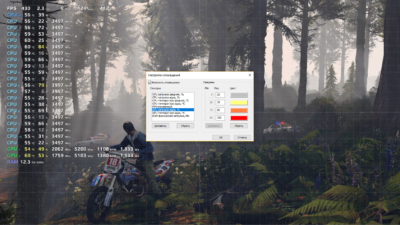
Официальная версия программы платная, но недорогая и отличается тем, что показывает не просто FPS, но и уровень нагрузки на каждое ядро процессора, состояние ОЗУ, загруженность видеокарты и так далее.
То есть, в ходе игры вы можете определить источник проблем: например, окажется, что не тянет процессор, а не видеокарта.
Среди других плюсов можно выделить гибкий интерфейс: вы можете включить те данные, которые вам нужны и разместить их в комфортной зоне (например, в левом углу экрана).
Также можно воспользоваться бесплатной утилитой MSI Afterburner
Совет №2. Оптимизируйте драйвера видеокарты

Частенько увеличение ФПС зависит не только от настройки драйверов, но и от их версии. Бывает, что версии драйверов для новых ОС оказываются недоработанными. Чтобы проверить эту теорию, вы можете попробовать несколько разных версий «дров» и новые, и старые.
Может оказаться, что предыдущие драйвера улучшат ваш FPS, как бы странно это ни звучало.
К слову, не спешите обновляться до новых версий Windows: дайте им время провести багфиксинг.
Несколько утилит, которые найдут и обновят драйвера:
- Driver Booster;
- SlimDrivers;
- DriverHub;
- DriverPack Solution;
- Snappy Driver Installer;
- Продукты Intel, AMD, NVIDIA.
Как настроить видеодрайверы и увеличить производительность на ноутбуке на примере AMD
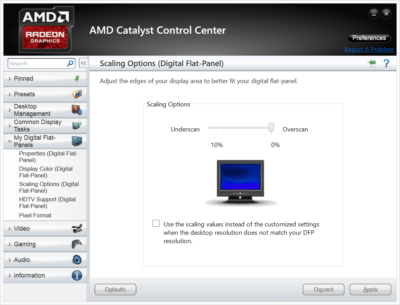
Первый шаг — открыть панель Catalyst Control. Для этого просто кликните по значку или в меню, вызванном правой клавишей мышки, перейдите к «Свойствам графики» (или AMD Radeon Settings).
Потом открываем раздел «Игры» и вкладку «Глобальные настройки». В более старых версиях названия могут варьироваться.
Сглаживание. Прежде всего, ставим «использовать настройки приложения». Благодаря этому пункту, если в игре есть внутренние настройки, вы сможете задавать их. Для параметра «сглаживание выборки» тоже ставим «использовать настройки приложения». Метод сглаживания выбираем «адаптивная множественная выборка». Фильтр ставим Standart. Морфологическую фильтрацию выключаем.
Текстурная фильтрация. Везде, где есть параметр «использовать настройки приложения» ставим именно его (режим анизотропной фильтрации, уровень анизотропной фильтрации [выбираем 16х]. В поле «Качество фильтрации текстур» выбираем «Производительность». Включаем оптимизацию формата поверхности.
Управление частотой кадров. Тут всего два ключевых параметра: «ждать вертикального обновления» — выключаем, «OpenLG Тройная буферизация» — тоже выключаем.
Тесселяция. Для режима и максимального уровня тесселяции ставим «Оптимизировано AMD». Управление частотой кадров выключаем.
Когда все настройки изменены, перейдите к разделу «Питание», нажмите на PowerPlay. Везде выставьте максимальные параметры.Батарея будет садиться быстрее, но показатели улучшатся.
Если вы хотите получить более детальную инструкцию по настройке nVidia и(ли) IntelHD — пишите в комментариях.
Общая идея в том, что увеличение ФПС и производительности в целом достигается благодаря прицельной настройке: часть эффектов отключается, незначительно снижается качество изображения (так, что глазу это часто даже незаметно) и т.п.
Совет №3. Проверяем Turbo Boost (Intel)

Для процессоров Intel Core i5, i7 и новее, проверьте Turbo Boost. Эта функция позволяет увеличить частоту процессора в ситуациях повышенной нагрузки и может сработать как программа для поднятия фпс. По сути, это безопасный метод «разгона».
Например, базовую тактовую частоту в 2,5 GHz, получится «раскачать» до 3,1 GHz.
Чтобы проверить, поддерживается ли вашим устройством эта технология, нагрузите компьютер игрой, сверните ее и посмотрите, работает ли Turbo Boost через CPU-Z или официальную утилиту Intel.
Совет №4. Настройка графики в игре
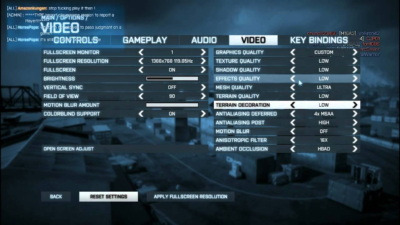
На ФПС очень влияют внутренние игровые настройки графики. Чем выше детализация, тени, качество…Тем ниже показатель. Уделите внимание разрешению экрана и эффектам: эти параметры сильнее всего «грузят».
Отключите или снизьте требования ко всему, без чего можно обойтись: эффекты тени, погоды (дождь, ветер), детализацию и так далее. Какие-то самые необходимые можно оставить, но учтите, что именно детали нагружают видеокарту.
Также снизьте разрешение игры. Этот пункт можно использовать в дополнение или вместо предыдущего: иногда снизить разрешение — достаточная мера для существенного увеличения FPS. Все зависит от производительности видеокарты.
Потестируйте т.н. «вертикальную синхронизацию». Включите и выключите ее, чтобы посмотреть на качественные изменения в игре. Иногда это помогает.
К слову, владельцы IntelHD могут заглянуть на официальный сайт Intel. Разработчики добавили туда отдельную страницу с оптимальными настройками для игр. Это действительно помогает.
Совет №5. Снизьте число процессов
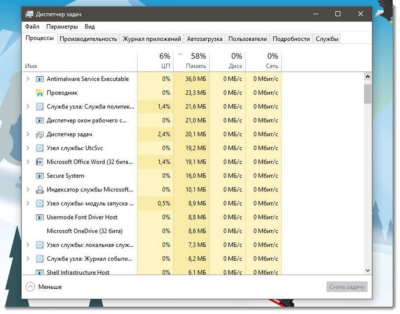
Часто игры тормозят по одной простой причине: система перегружена лишними процессами. Например, у вас открыт Chrome с большим количеством вкладок, torrent или «прожорливый» Skype / Viber, и чтобы увеличить ФПС достаточно просто закрыть их. Чтобы проверить это, откройте диспетчер задач и посмотрите на приложения, которые сильнее всего нагружают ЦП. Очень часто лаги в игре и снижение FTS связаны с нагрузкой на ОЗУ, жесткий диск, ЦП.
Для вызова диспетчера задач необходимо нажать Ctrl+Shift+Esc. Программы лучше всего отфильтровать по уровню нагрузки на ЦП, память, диск. Закройте все лишнее.
Совет №6. Чистим систему от мусора
Одной из негативных особенностей ОС Windows, к сожалению, можно отнести быстрое засорение всякими «мусорными» файлами.
Система накапливает старые файлы от удаленных программ, временные файлы, кэш, ошибки в реестре. А еще в автозагрузке появляется все большее количество программ, которые тормозят машину, делают ее менее производительной и комфортной в использовании.
Например, чистая ОС в среднем имеет FPS на 10–15% выше, чем «замусоренная». Поэтому отличной программой для поднятия ФПС на слабых ПК может стать обычный CCleaner«.
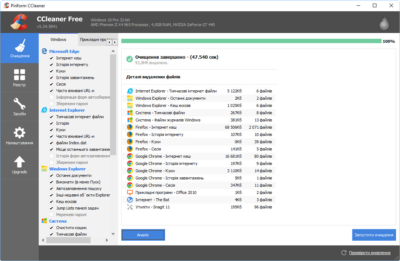
Его регулярное использование избавляет пользователя от многих проблем.
Задача в том, чтобы удалить все ненужные программы, вычистить программы, которые загружаются автоматически при запуске компьютера.
Затем очищаем компьютер от временных файлов и мусора, ошибок в реестре. Финальным шагом может стать любая утилита для дефрагментации жесткого диска.
Совет №7. Гигиена прежде всего

«Железу» сильно вредит пыль. Из-за того, что устройство забивается, температура растет… А производительность падает.
Стационарный компьютер вы можете почистить механически: отключаете от сети, снимаете крышку и выдуваете пыль, избегая прямого контакта с микросхемами. Из ноутбука можно просто «выдуть» пыль, но для более детальной чистки его придется отдавать специалистам (рекомендуем делать это хотя бы 2 раза в год).
Чтобы устройство не так сильно грелось, его можно либо ставить на специальную подставку (ноутбук), либо обдувать вентилятором, сняв крышку системного блока.
Оба способа снижают температуру в среднем на 7–10 градусов по Цельсию и могут помочь в увеличении ФПС.
Совет №8. Проверьте антивирус
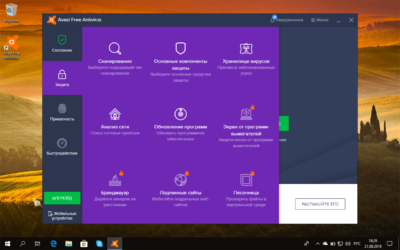
Иногда антивирусы негативно сказываются на производительности компьютера, и это касается не только игр. Тут есть несколько крайностей: кто-то не пользуется антивирусом вообще (или не следит за его работой), а кто-то устанавливает такие жесткие настройки, что даже полезные программы часто принимаются за «вражеские». В первом случае компьютер часто замусорен, а во втором — игра не может работать корректно или перегружена оперативная память.
Поэтому сперва проверьте компьютер на предмет вредоносного ПО, а далее, перед запуском игры, закройте все лишнее и просто отключите антивирус. К слову, многие современные версии таких программ имеют т.н. «игровой режим».
Да, магической таблетки или программы для увеличения ФПС здесь нет, но эти простые способы помогут существенно улучшить производительность любимой игры и сделать ваш пользовательский опыт более комфортным и приятным. Внедрите хотя бы 3–4 из них, и показатели наверняка вырастут.
Расскажите о своем опыте увеличения FPS: применяли ли наши советы, нашли ли еще какой-то способ улучшить производительность?? Пишите свои предложения по увеличению FPS в играх. Следующий обзор напишем на самую обсуждаемую тему.
Читайте также:







